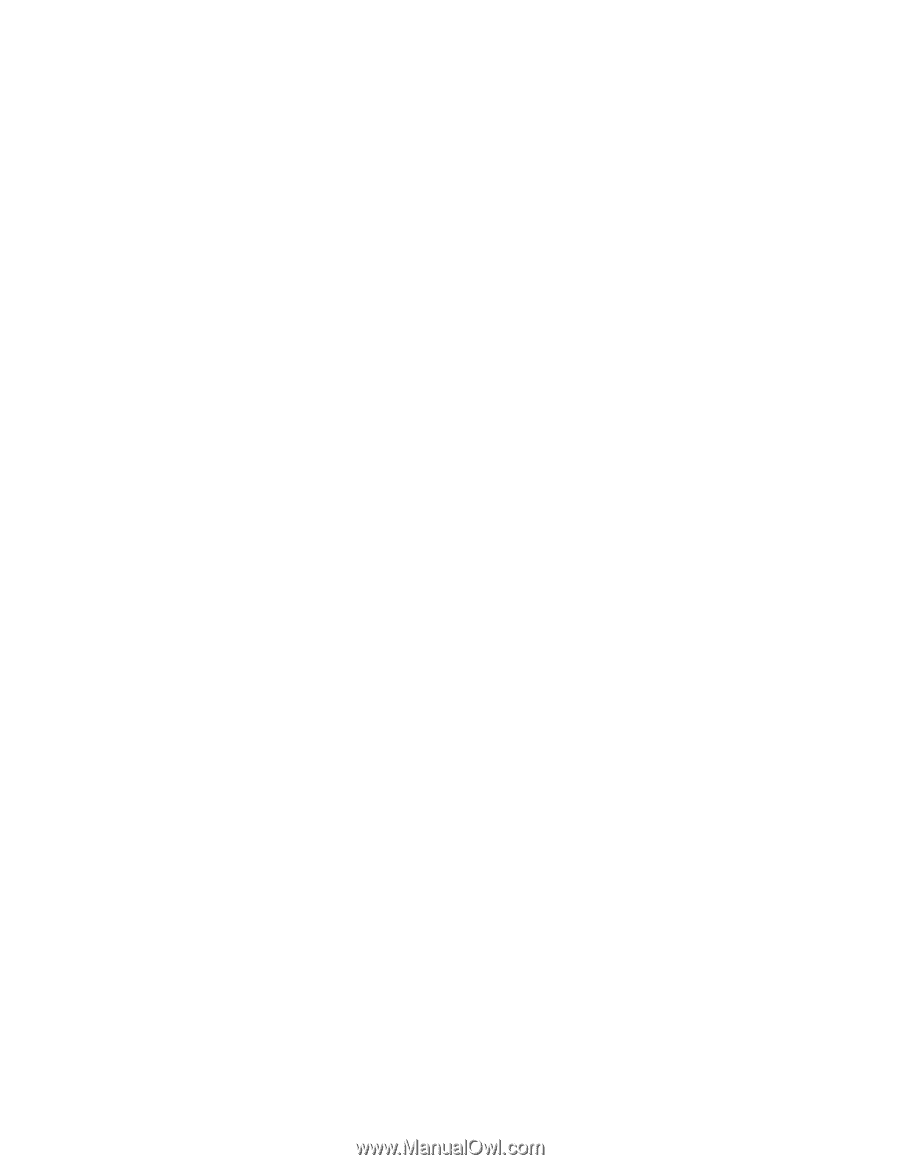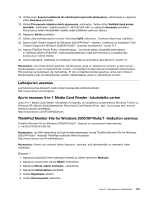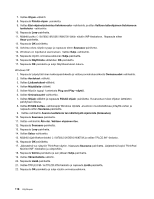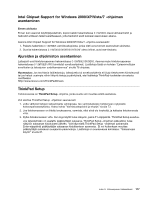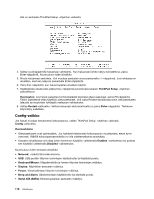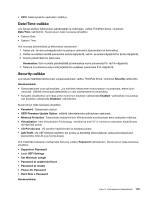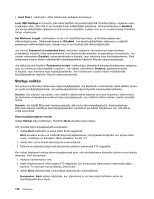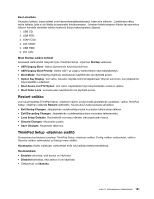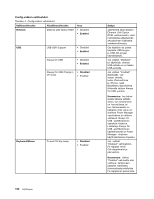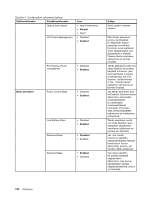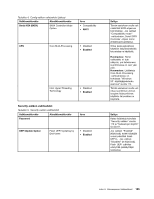Lenovo ThinkPad Edge E420 (Finnish) User Guide - Page 138
Startup-valikko, Lock UEFI Settings
 |
View all Lenovo ThinkPad Edge E420 manuals
Add to My Manuals
Save this manual to your list of manuals |
Page 138 highlights
• Hard Disk 1 -vaihtoehto viittaa tietokoneen sisäiseen kiintolevyyn. Lock UEFI Settings on toiminto, joka ottaa käyttöön tai poistaa käytöstä ThinkPad Setup -ohjelman osien suojauksen siten, että niitä ei voi muokata ilman pääkäyttäjän salasanaa. Oletusasetuksena on Enabled. Jos asetat pääkäyttäjän salasanan ja otat toiminnon käyttöön, kukaan muu ei voi muuttaa tietoja ThinkPad Setup -ohjelmassa. Set Minimum Length -vaihtoehdon avulla voit määrittää käynnistys- ja kiintolevysalasanojen vähimmäispituuden. Oletusasetuksena on Disabled. Jos asetat pääkäyttäjän salasanan ja määrität salasanojen vähimmäispituuden, kukaan muu ei voi muuttaa tätä vähimmäispituutta. Jos valitset Password at unattended boot -asetuksen (salasana valvomattoman käynnistyksen yhteydessä), näyttöön tulee salasanakehote, kun tietokone käynnistetään tai palautetaan horrostilasta. Jos valitset vaihtoehdon Disabled, salasanakehotetta ei käytetä, vaan tietokone lataa käyttöjärjestelmän. Estä tietokoneen luvaton käyttö määrittämällä käyttöjärjestelmän käyttöön liittyvät todennusasetukset. Jos valitset ja otat käyttöön Password at restart -vaihtoehdon, järjestelmä kehottaa kirjoittamaan salasanan aina, kun tietokone käynnistetään uudelleen. Jos valitset vaihtoehdon Disabled, salasanakehotetta ei käytetä, vaan tietokone lataa käyttöjärjestelmän. Estä tietokoneen luvaton käyttö määrittämällä käyttöjärjestelmän käyttöön liittyvät todennusasetukset. Startup-valikko Voit joutua muuttamaan tietokoneen käynnistysjärjestystä. Jos käytössä on esimerkiksi useita laitteita, joissa on useita eri käyttöjärjestelmiä, voit asettaa järjestelmän käynnistymään haluamastasi laitteesta. Huomio: Ole erityisen varovainen, ettet määritä väärää laitetta (aseman tunnusta) kopioinnin, tallennuksen tai alustuksen yhteydessä muutettuasi käynnistysjärjestystä. Jos määrität väärän laitteen, saatat menettää tietoja. Huomio: Jos käytät BitLocker®-asemansalausta, älä muuta käynnistysjärjestystä. Asemasalauksen BitLocker-ohjelma havaitsee käynnistysjärjestyksen muutoksen ja lukitsee tietokoneen niin, että sitä ei voida käynnistää. Käynnistysjärjestyksen muutto Valitse Startup (käynnistäminen). Näyttöön Boot-alivalikko (käynnistys). Voit muuttaa käynnistysjärjestystä seuraavasti: 1. Valitse Boot-vaihtoehto ja paina sitten Enter-näppäintä. Boot-alivalikon avulla voit määrittää käynnistysjärjestyksen, jota järjestelmä käyttää, kun kytket siihen virran. Lisätietoja on kohdassa "Boot-alivalikko" sivulla 121. 2. Valitse laite, jonka haluat käynnistyvän ensimmäisenä. 3. Tallenna muutokset ja käynnistä järjestelmä uudelleen painamalla F10-näppäintä. Kun haluat tilapäisesti vaihtaa käynnistysjärjestystä siten, että alkulataukseen käytetään jotakin muuta laitetta (asemaa), toimi seuraavasti: 1. Katkaise tietokoneesta virta. 2. Kytke tietokoneeseen virta ja paina F12-näppäintä, kun kuvaruudun alareunassa vasemmalla näkyy sanoma "To interrupt normal startup, press Enter". 3. Valitse Boot-valikosta laite, jonka haluat käynnistyvän ensimmäisenä. Huomautus: Boot-valikko näytetään, kun järjestelmä ei voi käynnistyä laitteiden avulla tai käyttöjärjestelmää ei löydy. 120 Käyttöopas